时间:2021-02-18 09:51:15 作者:小敏敏 来源:系统之家 1. 扫描二维码随时看资讯 2. 请使用手机浏览器访问: https://m.xitongzhijia.net/xtjc/20210218/203198.html 手机查看 评论 反馈
Windows10桌面声音图标不见了怎么办?我们都知道在Window10系统右下角的任务栏中会存在着音量控制图标,但有些情况下因用户的误操作被弄没了,那么想要对系统声音进行调节设置就很麻烦,这里小编为大家带来Windows10桌面声音图标不见了解决方法介绍,快来看看吧!

Windows10桌面声音图标不见了解决方法
1、首先,打开“Windows设置”窗口,并选择“个性化”;

2、然后,在“个性化”窗口中,选择左侧的“任务栏”,并在右侧中找到且点击“打开或关闭系统图标”;

3、接着,在弹出的“打开或关闭系统图标”窗口中,找到并点击开启“音量”;
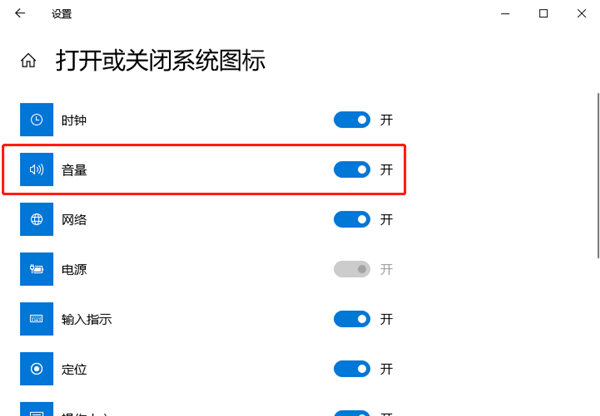
4、这样就会找回音量控制图标了;

5、以上就是找回音量控制的步骤,希望对小伙伴们有帮助。
发表评论
共0条
评论就这些咯,让大家也知道你的独特见解
立即评论以上留言仅代表用户个人观点,不代表系统之家立场